HP ENVY 111 e-All-in-One Printer - D411d User Manual Page 1
Browse online or download User Manual for Unknown HP ENVY 111 e-All-in-One Printer - D411d. HP ENVY 110 e-All-in-One Printer - D411b Руководство пользователя
- Page / 64
- Table of contents
- BOOKMARKS
- HP ENVY 110 e-All-in-One D411 1
- Содержание 3
- D411 series 5
- Компоненты принтера 7
- Функции панели управления 8
- 110 series 10
- 3 Приемы работы 11
- Приемы работы 12
- 4 Печать 13
- 12 Печать 14
- Печать документов 15
- Выбор носителя для печати 16
- Загрузка бумаги 16
- Советы по успешной печати 19
- 18 Печать 20
- 5 Копирование и сканирование 21
- Копирование и сканирование 22
- 6 Использование веб-служб 25
- Приложения печати 26
- Использование веб-служб 27
- (необходимо) 29
- Отправка факса 30
- Получение факса 30
- Параметры факса 30
- Отправка и получение факсов с 31
- 8 Работа с картриджами 33
- Работа с картриджами 34
- Заказ расходных материалов 35
- Очистка картриджей 35
- 9 Подключение 37
- Подключение 38
- 10 Решение проблемы 41
- Решение проблемы 42
- Устранение замятия бумаги 44
- Служба поддержки HP 46
- 11 Техническая информация 49
- Техническая информация 50
- Экология 52
- Использование бумаги 52
- Пластмассовые детали 52
- Энергопотребление 53
- Автоотключение 53
- Химические вещества 56
- Battery disposal in Taiwan 56
- Attention California users 56
- EU battery directive 57
- Нормативный код модели 58
- FCC statement 58
- Notice to users in Korea 59
- Notice to users in Brazil 61
- Notice to users in Canada 61
- Notice to users in Taiwan 61
- European Union Notice 62
- Указатель 63
Summary of Contents
HP ENVY 110 e-All-in-One D411series
Глава 28 Краткий обзор принтера HP ENVY 110 seriesКраткий обзор принтера HP ENVY110 series
3 Приемы работыВ этом разделе приведены ссылки на информацию о выполнении типичных задач, таких как печатьфотографий, сканирование и создание копий.•З
Глава 310 Приемы работыПриемы работы
4 ПечатьПечать документов на стр. 13Печать фотографий на стр. 11Печать на этикетках и конвертах на стр. 13Печать отовсюду с помощью функции HP ePrint
7. Коснитесь Правка для выбора параметров редактирования выбранных фотографий. Можно повернутьили обрезать фотографию, включить или отключить функцию
Примечание. Не оставляйте неиспользованную фотобумагу во входном лотке. Бумага можетскручиваться, что приведет к снижению качества печати. Перед печат
3. Загрузите этикетки или конверты в лоток для бумаги.Внимание Не используйте конверты с застежками или окнами. Они могут застрять в роликах ипривести
Загрузите стопку бумаги по центру лотка для бумаги коротким краем вперед и стороной для печативниз. Задвиньте стопку в лоток до упора.Сдвиньте направл
Бумага Описаниепокрытия — высокоглянцевое и полуглянцевое(полуматовое). Бумага не содержит кислот, чтопозволяет получать более долговечные фотографии.
Бумага Описаниеинформационных бюллетеней, отчетов и рекламныхлистков. При изготовлении этой бумаги используетсятехнология ColorLok, обеспечивающая мен
• Узнайте о функциях диспетчера приложений для быстрой и простой печати рецептов, купонов идругого веб-контента. Щелкните здесь для получения дополнит
5 Копирование и сканирование• Копирование текстовых или смешанных документов•Сканирование на компьютер, накопитель USB или карту памяти•Советы по успе
❑Закройте крышку.в. Укажите количество копий и параметры.❑ Коснитесь Копия на начальном экране.Отобразится экран предварительного просмотра Копия.❑Кос
в. Выберите параметр двустороннего документа.❑ Коснитесь Копия на начальном экране.Отобразится экран предварительного просмотра Копия.❑Коснитесь Парам
в. Закройте крышку.2. Запустите сканирование.а. На начальном экране коснитесь Сканер.б. Выберите назначение сканирования. Для этого коснитесь Компьюте
6 Использование веб-служб• Печать отовсюду с помощью функции HP ePrint•Приложения печати•Посещение веб-сайта HP ePrintCenterПечать отовсюду с помощью
Как начать работу с функцией ePrint1. Включите беспроводную связь.а. Коснитесь значка Беспроводная связь для отображения панели состояния беспроводной
Посещение веб-сайта HP ePrintCenterС помощью бесплатного веб-сайта HP ePrintCenter можно настроить повышенную безопасность ePrint иуказать адреса элек
Глава 626 Использование веб-службИспользование веб-служб
7 Отправка и получение факсов спомощью функции eFaxПринтер HP ENVY 110 e-All-in-One D411 series работает с факсами без использования телефонной линии.
Содержание1 Справка HP ENVY 110 e-All-in-One D411 series...
3. Для продолжения коснитесь Включить. Номер eFax® и ПИН-код будут отправлены в службу eFax® напроверку. После проверки существующий номер eFax® отобр
Неполадки факса и другие вопросы• Ответы на часто задаваемые вопросы о фирменной службе eFax® см. на начальном экране eFax® вразделе «Параметры/Ответы
Глава 730 Отправка и получение факсов с помощью функции eFaxОтправка и получение факсов спомощью функции eFax
8 Работа с картриджами• Проверка приблизительного уровня чернил•Замена картриджей•Заказ расходных материалов•Очистка картриджей•Очистка потеков с обра
Подождите, пока каретка переместится к центру устройства.б. Поднимите крышку картриджа и извлеките его из гнезда.3. Вставьте новый картридж.а. Извлеки
См. также:• Заказ расходных материалов на стр. 33Советы по работе с картриджами на стр. 34Заказ расходных материаловЧтобы определить правильный номер
Очистка устройства подачи бумагиПри отображении ложного сообщения «Нет бумаги» или других неполадок с подачей бумаги попробуйтеочистить устройство под
9 Подключение• Добавление принтера HP ENVY 110 series в сеть•Советы по настройке и использованию сетевого принтераДобавление принтера HP ENVY 110 seri
❑ Коснитесь WiFi Protected Setup.❑ Коснитесь ПИН-код.б. Настройте беспроводное подключение.❑ Коснитесь Запуск.Устройство отобразит ПИН-код.❑ Введите П
Как установить программное обеспечение HP ENVY для Windows на компьютере, подключенном ксети1. Завершите работу всех программ на компьютере.2. Вставьт
11 Техническая информацияУведомление...
Глава 938 ПодключениеПодключение
10 Решение проблемыНастоящий раздел содержит следующие темы:•Дополнительная справка•Принтер не печатает•Решение проблем с качеством печати•Решение про
4. Убедитесь, что устройство выбрано в качестве принтера по умолчанию.Как проверить, выбрано ли устройство в качестве принтера по умолчаниюПримечание.
Windows XP• В меню Пуск Windows щелкните правой кнопкой мыши Мой компьютер.• Щелкните Управление, а затем щелкните Службы и приложения.• Дважды щелкни
Устранение замятия бумагиУстраните замятие бумаги.Как устранить замятие бумаги1. На панели управления нажмите кнопку Отмена, чтобы попытаться устранит
3. На панели управления нажмите кнопку ОК для продолжения выполнения текущего задания.Щелкните здесь для получения дополнительных сведений в Интернете
6. Подключите только кабель питания. Если принтер не включается автоматически, нажмите кнопкуПитание.Примечание. Принтеру может потребоваться до двух
• Название продукта (HP ENVY 110 e-All-in-One D411 series).• Серийный номер (находится сзади или снизу устройства).• Текст сообщений об ошибках.• Отве
Глава 1046 Решение проблемыРешение проблемы
11 Техническая информацияВ этом разделе приводятся технические характеристики и информация о международных нормативныхположениях для устройства HP ENV
1 Справка HP ENVY 110 e-All-in-OneD411 seriesСведения о принтере HP ENVY 110 series см. в следующих разделах.• Краткий обзор принтера HP ENVY 110 seri
Обычное качество• Цветной оригинал преобразовать в черно-белое: 600 x 300 dpi• Вывод (черно-белое/цветное): автоматическиОбычная бумага — наилучшее ка
Тип Размер ПлотностьБумага для брошюр Letter: 8,5 x 11 дюймовA4: 210 x 297 ммДо 180 г/кв. мХарактеристики бумаги для модуля двусторонней печати (тольк
используемых материалов сведено к минимуму при сохранении надлежащей работоспособности инадежности. Конструкция обеспечивает удобство сортировки разно
www.hp.com/go/msdsПрограмма утилизации материаловВо многих странах действуют программы возврата и утилизации изделий HP. Перечень таких программпостоя
4. Коснитесь Вкл или Выкл.5. Коснитесь Да, чтобы подтвердить выбор, или Нет, чтобы сохранить текущие параметры.Совет В случае печати по беспроводной и
Disposal of waste equipment by users in private households in the EuropeanUnionПрограмма охраны окружающей среды 53Техническая информация
Химические веществаHP предоставляет клиентам информацию о химических веществах в своей продукции в соответствии стакими требованиями, как REACH (Полож
EU battery directiveЗаявления о соответствии стандартамУстройство HP ENVY 110 series соответствует требованиям к продуктам, разработаннымрегламентирую
Настоящий раздел содержит следующие темы:•Нормативный код модели•FCC statement•VCCI (Class B) compliance statement for users in Japan•Notice to users
VCCI (Class B) compliance statement for users in JapanNotice to users in Japan about the power cordNotice to users in KoreaNoise emission statement fo
Глава 14 Справка HP ENVY 110 e-All-in-One D411 seriesСправка HP ENVY 110 e-All-in-OneD411 series
Для нетелекоммуникационных исогласованных со стандартами ЕСтелекоммуникационных продуктов, напримерBluetooth®, с классом мощности ниже 10 мВт.Для теле
Exposure to radio frequency radiationNotice to users in BrazilNotice to users in CanadaNotice to users in TaiwanСоответствие нормам беспроводной связи
European Union NoticeГлава 1160 Техническая информацияТехническая информация
УказательБбезопасностьсеть, ключ WEP 36бумагатехнические характеристики 48бумага Legalтехнические характеристики 48бумага Letterтехнические характерис
62Указатель
2 Краткий обзор принтера HP ENVY 110series• Компоненты принтера•Функции панели управленияКомпоненты принтера• Вид принтера спередиКраткий обзор принте
1 Крышка2 Подложка крышки3 Стекло4 Крышка доступа (закрыта)5 Кнопка «Вкл». Коснитесь кнопки один раз, чтобы включить или выключить принтер. Когда пита
1 Начало. Позволяет вернуться на начальный экран, который отображается при включении принтера.2 Еще. Подключение к Интернету для загрузки дополнительн





















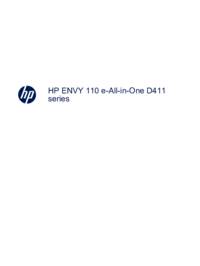



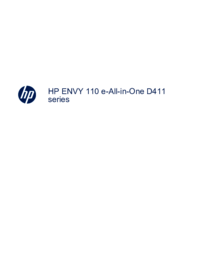


 (55 pages)
(55 pages) (47 pages)
(47 pages) (84 pages)
(84 pages) (56 pages)
(56 pages) (2 pages)
(2 pages) (2 pages)
(2 pages) (96 pages)
(96 pages) (41 pages)
(41 pages) (127 pages)
(127 pages) (14 pages)
(14 pages) (49 pages)
(49 pages) (92 pages)
(92 pages)
 (208 pages)
(208 pages) (48 pages)
(48 pages)







Comments to this Manuals